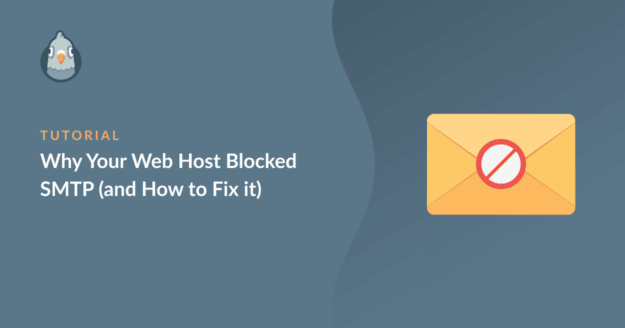Resumo da IA
Você já tentou enviar um lote de e-mails e descobriu que o SMTP estava bloqueado? Você não está sozinho. Mais de 73% dos usuários de hospedagem compartilhada enfrentam bloqueios de SMTP em algum momento, de acordo com dados recentes do setor de hospedagem.
O problema é mais grave quando você menos espera. Um dia, seus formulários de contato funcionam perfeitamente. No dia seguinte, nada. Seus clientes não recebem confirmações de pedidos. Os e-mails de redefinição de senha desaparecem. E você não tem ideia do motivo.
Nesta postagem, explicarei por que seu host da Web pode ter bloqueado sua conexão SMTP e como você pode corrigi-la usando um remetente compatível com a API de e-mail.
Por que o SMTP é bloqueado pelos hosts da Web?
Os hosts da Web bloqueiam as portas SMTP (especialmente a porta 25) por três motivos principais sobre os quais ninguém fala:
- Proteção contra spam muito agressiva: Quando o spam é enviado de um IP compartilhado, os principais provedores de e-mail, como o Gmail e o Outlook, colocam o servidor inteiro na lista negra. Todos os sites desse servidor são prejudicados.
- Medidas de redução de custos: Operar servidores de e-mail custa dinheiro. Muito dinheiro. Ao bloquear o SMTP, os hosts economizam em largura de banda, recursos de servidor e tíquetes de suporte. Alguns hosts economizam até US$ 50.000 por mês apenas com o bloqueio de e-mails enviados.
- Políticas de tolerância zero: Muitos hosts econômicos usam bloqueios gerais de SMTP em vez de monitorar contas individuais. É mais fácil e mais barato bloquear todo mundo do que verificar quem está enviando o quê.
Antes de se inscrever em qualquer host da Web, pergunte especificamente: "Vocês bloqueiam as portas 25, 465, 587 ou 2525?" Se eles responderem sim a qualquer uma dessas perguntas, procure outro host ou planeje usar uma API de e-mail desde o primeiro dia.
Felizmente, você ainda pode usar outros remetentes dedicados para enviar seus e-mails do WordPress de forma confiável usando o WP Mail SMTP.
Vamos ver as etapas para conectar o WP Mail SMTP a um poderoso servidor de correio para contornar o bloqueio de SMTP de uma vez por todas em seu site WordPress.
Como corrigir o bloqueio de SMTP no WordPress
A melhor maneira de corrigir problemas de SMTP em seu site é usar o WP Mail SMTP e configurá-lo com o SendLayer ou outro serviço de correio baseado em API. Esses serviços ignoram completamente os bloqueios de SMTP porque usam HTTPS (porta 443) em vez de portas de e-mail. Veja a seguir as etapas:
- Etapa 1. Instalar o WP Mail SMTP
- Etapa 2. Criar uma conta SendLayer
- Etapa 3: Conecte o WP Mail SMTP e SendLayer
- Etapa 4. Enviar um e-mail de teste
Etapa 1. Instalar o WP Mail SMTP
O WP Mail SMTP é o melhor plug-in de SMTP para WordPress. Mesmo que seu host da Web esteja bloqueando o SMTP, você ainda poderá usar o WP Mail SMTP para enviar e-mails com êxito.
Para começar, recomendamos investir no plano WP Mail SMTP Pro para obter recursos avançados, embora a versão gratuita funcione bem para as necessidades básicas.
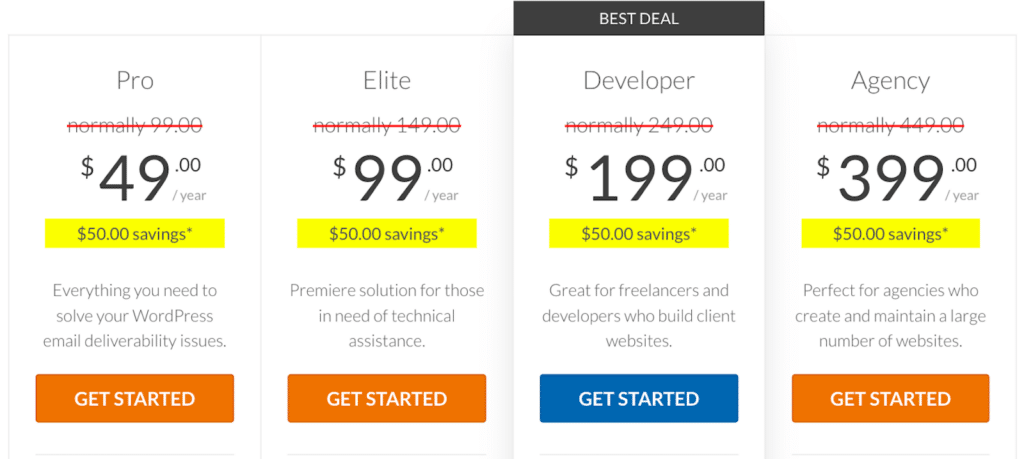
Depois de comprar a licença, vá em frente e instale o WP Mail SMTP em seu site. Se você ainda não tiver uma conta de correio criada, será necessário criar uma antes de executar o assistente de configuração do WP Mail SMTP.
Então, primeiro, criaremos uma conta SendLayer e configuraremos as coisas lá. Em seguida, obteremos a chave de API SendLayer , que adicionaremos ao seu site quando executarmos o assistente de configuração do WP Mail SMTP.
Observe que você também pode concluir essas etapas usando o Easy WP SMTP, que é uma de nossas principais alternativas recomendadas para o WP Mail SMTP.
Etapa 2. Criar uma conta SendLayer
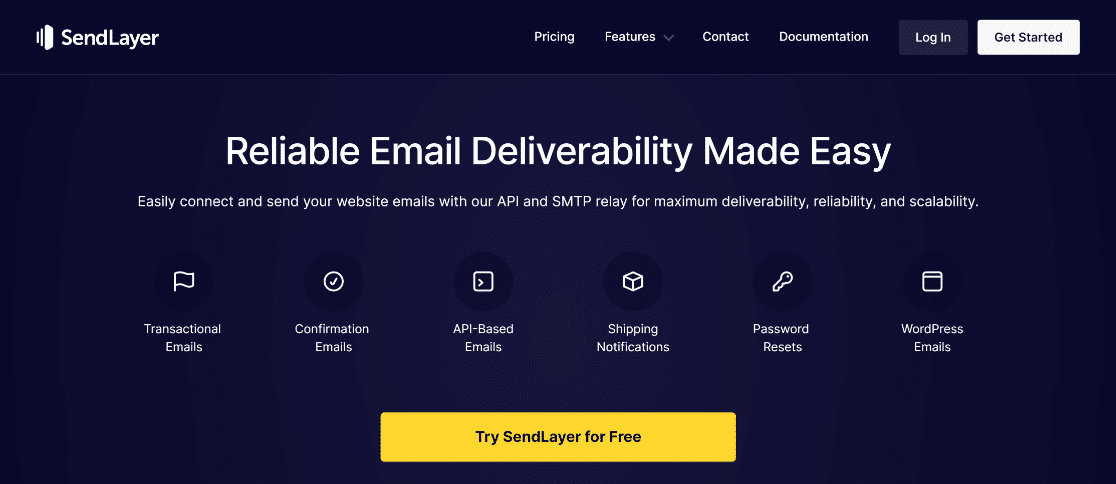
SendLayer é um dos serviços de correio eletrônico mais avançados. Ele funciona de forma confiável mesmo se o SMTP estiver bloqueado pelo host do WordPress. É por isso que usaremos SendLayer com SMTP neste tutorial.
Visite SendLayer e crie uma nova conta para começar a usá-la. Em seguida, faça login para acessar o painel de administração. No painel, clique em Add Domain (Adicionar domínio).

Na nova tela, insira o domínio do qual você enviará e-mails. Clique em Add Domain novamente para concluir essa etapa. Agora, você precisará adicionar registros DNS para o nome de domínio que deseja autenticar.
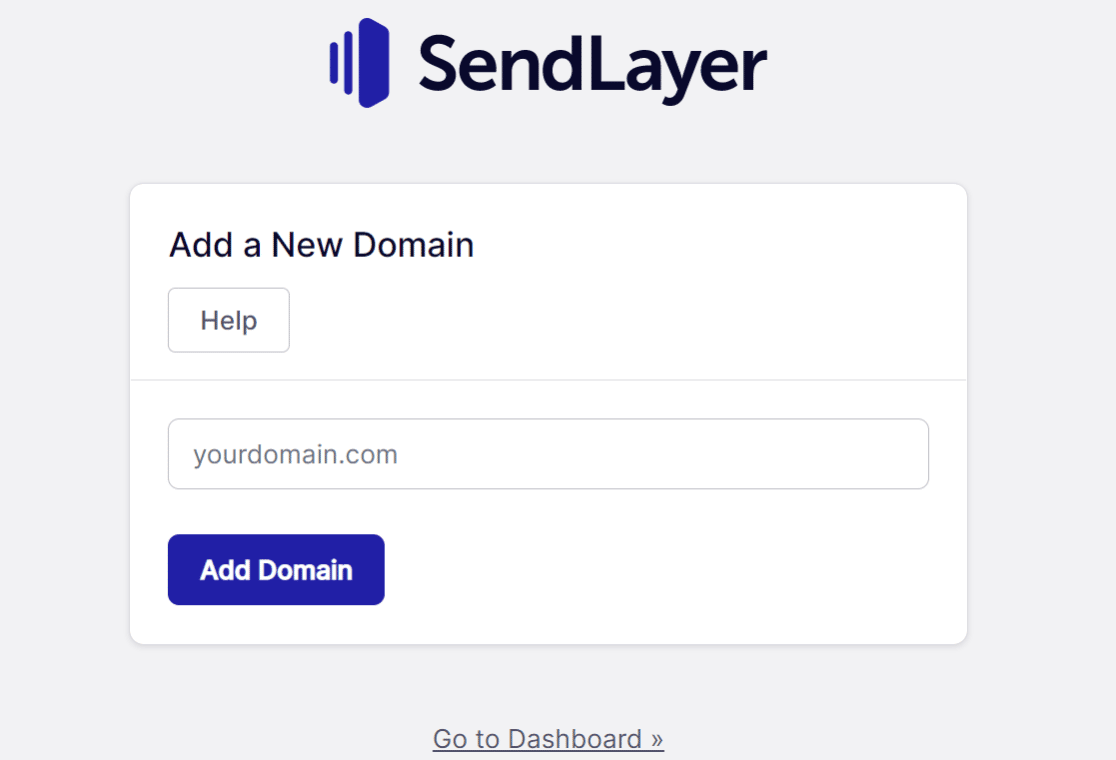
Adicionar registros DNS
SendLayer gerará um conjunto de registros DNS que você precisa adicionar ao seu domínio na sua conta de hospedagem. Copie-os e abra sua conta de hospedagem na Web em uma nova guia. Mantenha a guia SendLayer aberta, pois você voltará aqui em breve.
Depois de adicionar esses registros DNS à sua conta de hospedagem, retorne à janela SendLayer e marque a opção I have added DNS Records, and am ready to proceed. Em seguida, pressione Verificar DNS.
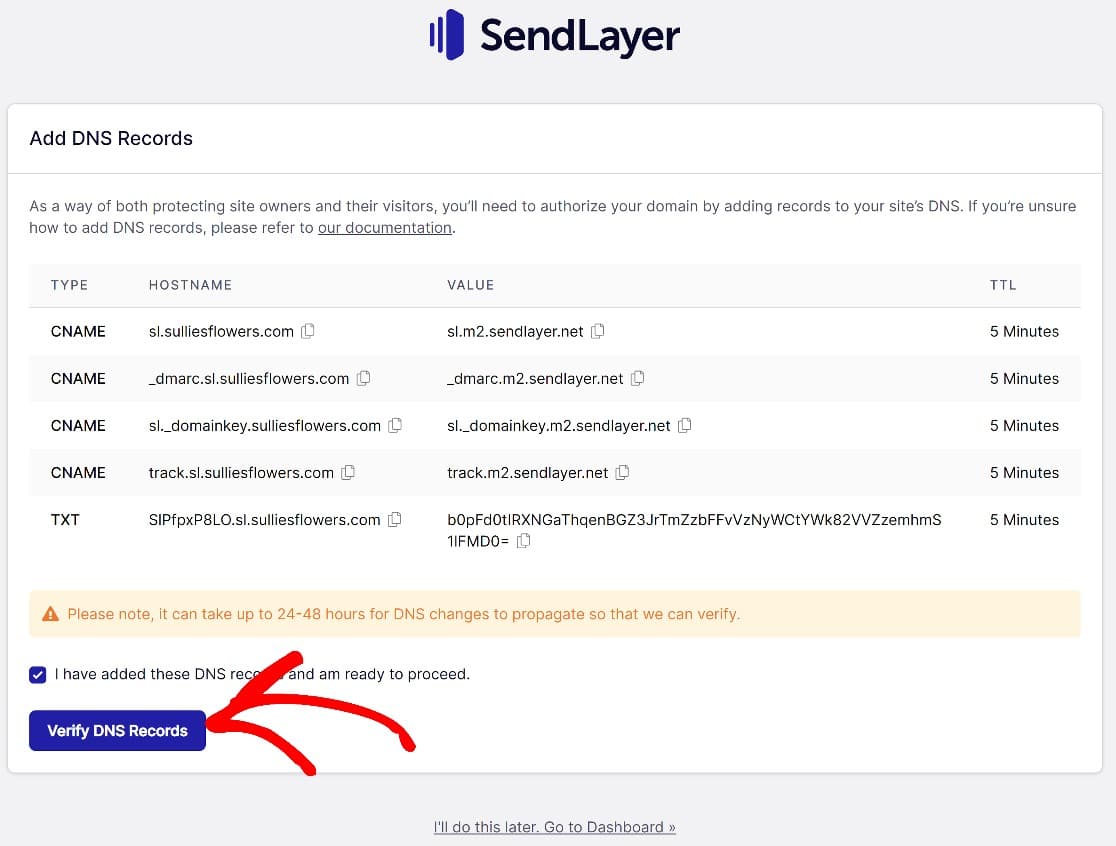
Quando essa etapa for concluída, você será redirecionado para a página DNS Records and Settings (Registros e configurações de DNS ). Se tiver inserido os registros DNS corretamente, você verá uma marca de seleção verde ao lado de cada registro DNS.
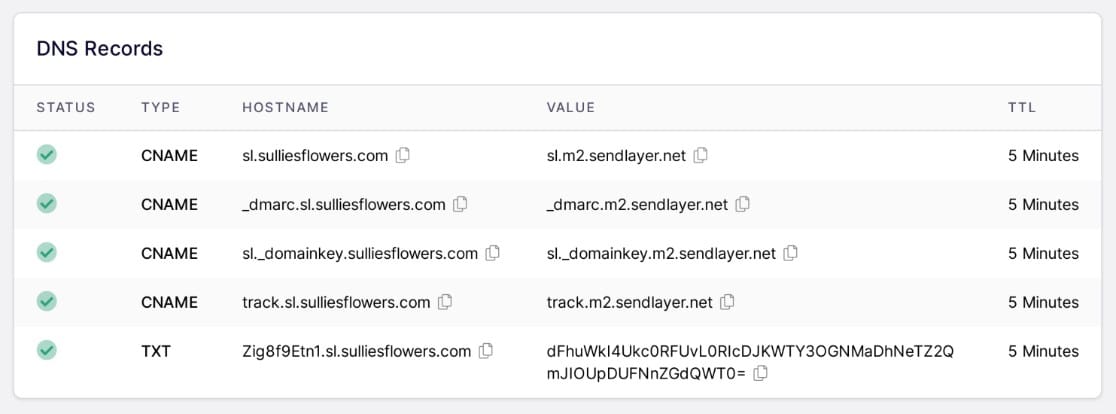
Isso significa que estamos quase terminando no SendLayer. Mas ainda não obtivemos nossa chave de API.
Obtenha sua chave de API SendLayer
Será necessário adicionar uma chave de API SendLayer ao seu site WordPress. SendLayer criará uma para você por padrão, mas você pode criar outras, se necessário.
De volta ao painel do SendLayer , clique em Configurações " Chaves de API e, em seguida, copie sua chave de API clicando no ícone ao lado do link Mostrar chave de API.
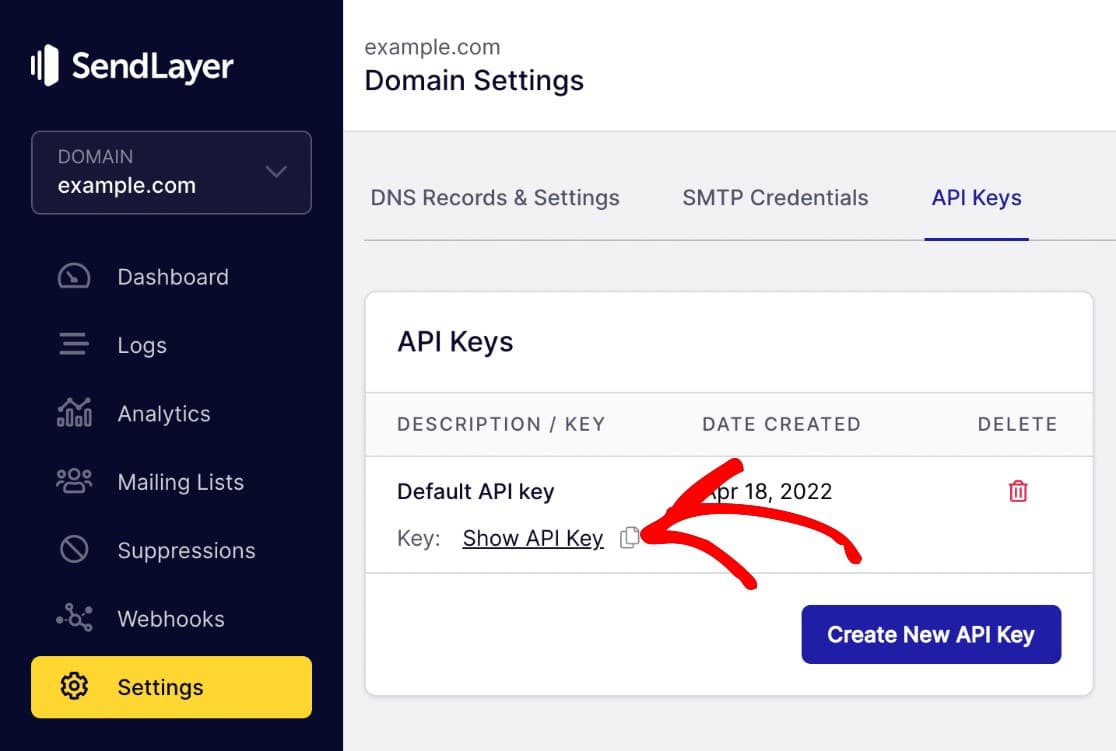
Agora, conectaremos o WP Mail SMTP e SendLayer novamente no WordPress.
Etapa 3: Conecte o WP Mail SMTP e SendLayer
Na primeira etapa, adiamos a execução do assistente de configuração porque ainda não havíamos criado uma conta SendLayer . Agora que seu domínio está autenticado no SendLayer, vá em frente e inicie o assistente de configuração:
- Vá para WP Mail SMTP " Configurações " Geral
- Role para baixo até a seção Mail
- Clique em Launch Setup Wizard (Iniciar assistente de configuração)
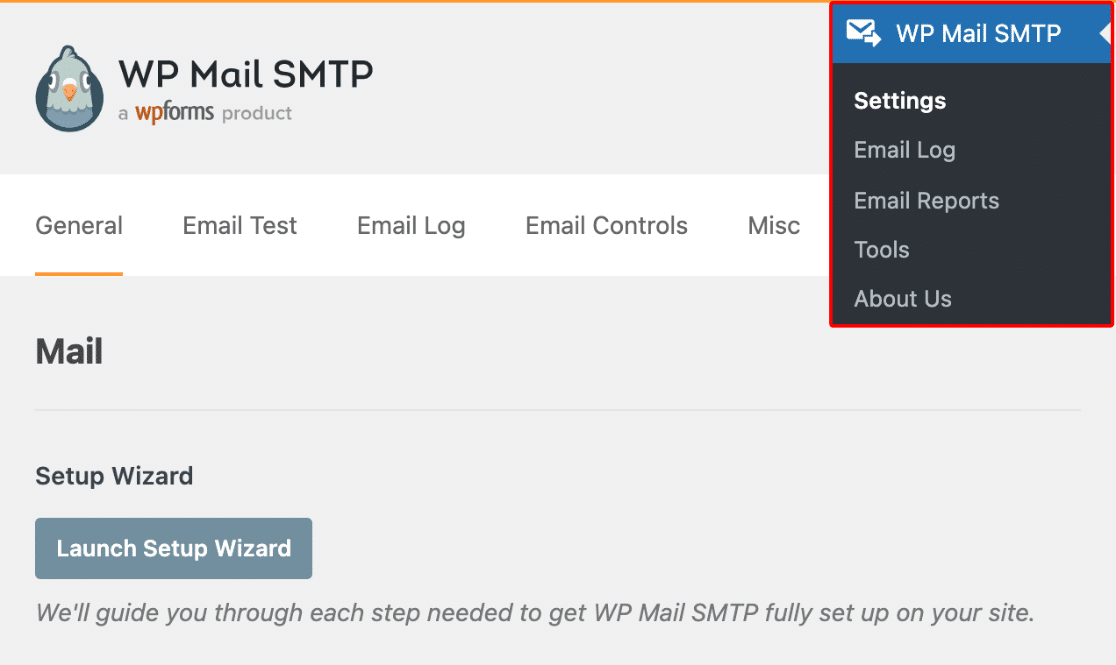
O assistente solicitará que você escolha um remetente. Selecione SendLayer na lista. Escolhemos SendLayer porque sua conexão de API é uma alternativa confiável para o outro gerenciador de correio SMTP e funciona mesmo quando o SMTP está completamente bloqueado.
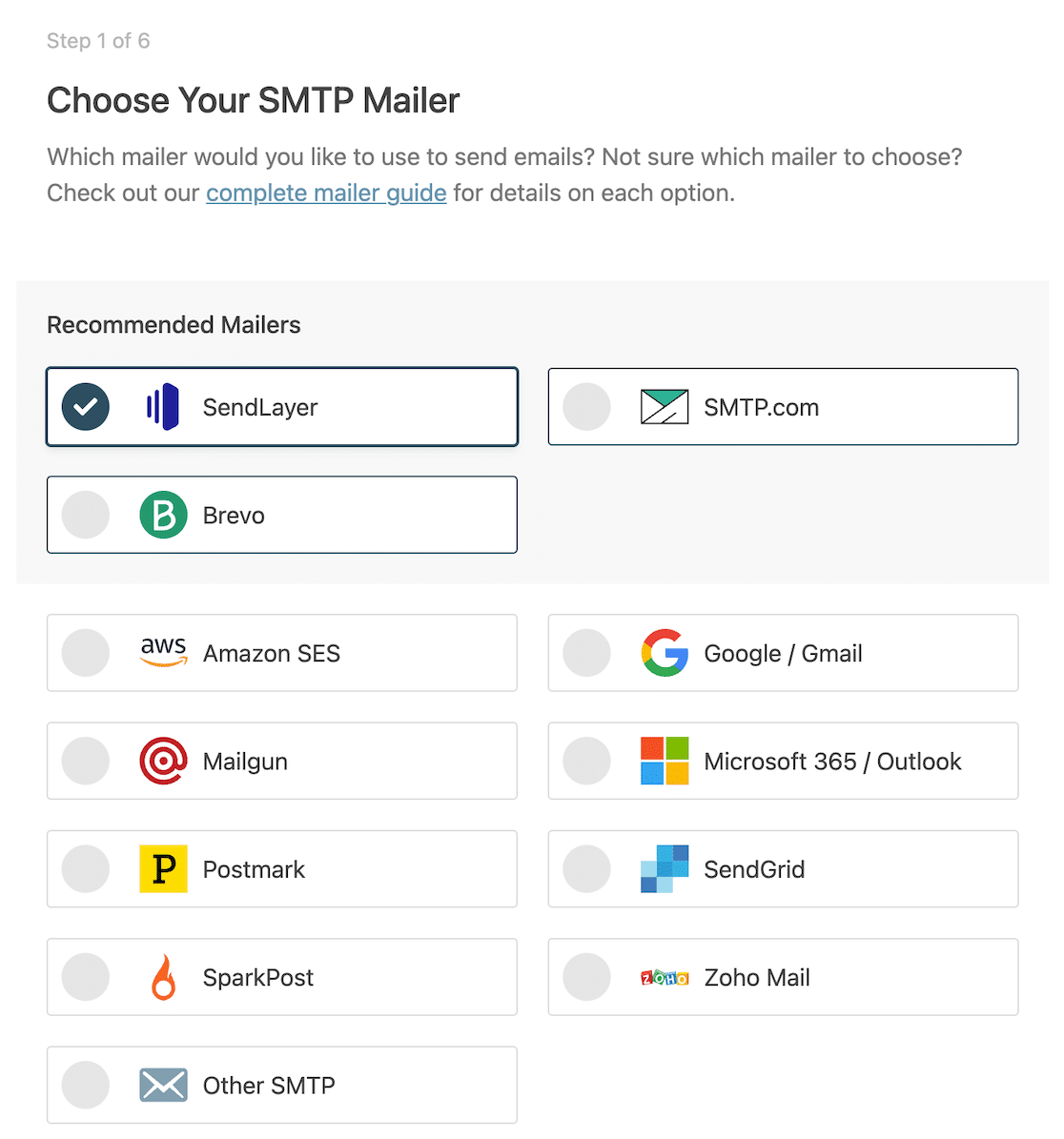
Clique em Save and Continue (Salvar e continuar ) para passar para as definições de configuração do mailer. É aqui que você digitará sua chave de API SendLayer . Essa é a etapa mais importante, mas há mais algumas configurações a serem ajustadas.
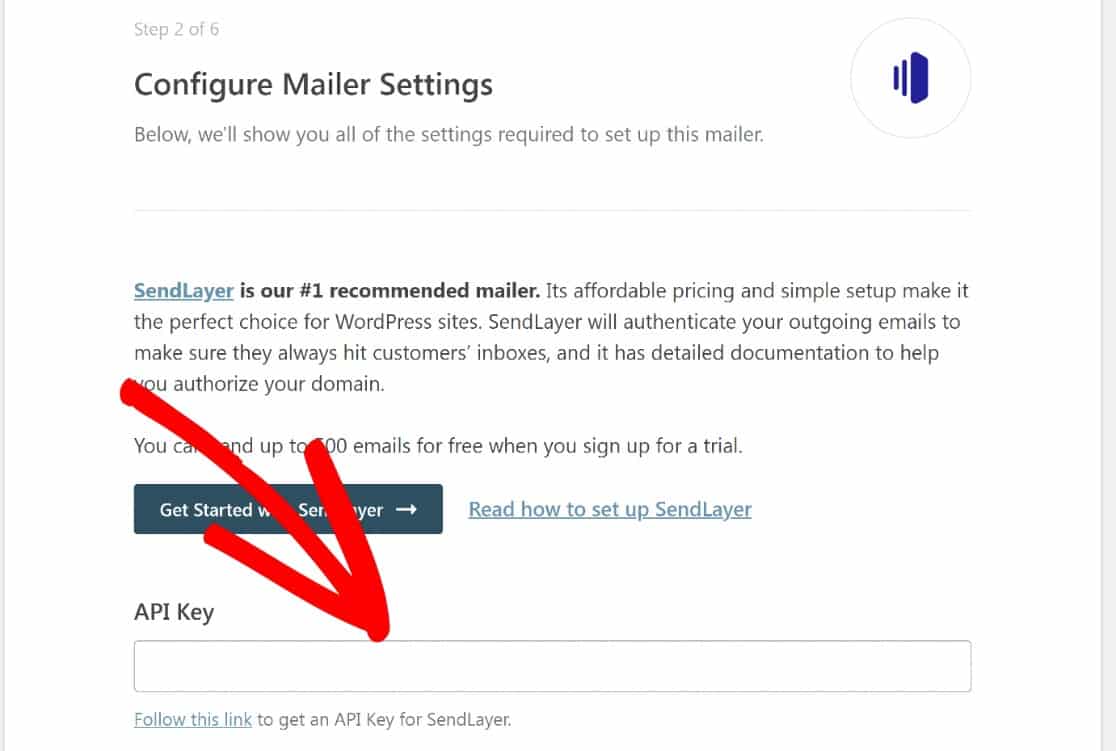
Na próxima etapa do Assistente de configuração, você configurará como seus e-mails serão exibidos: Todos os seus e-mails enviados serão enviados de seu e-mail de origem.
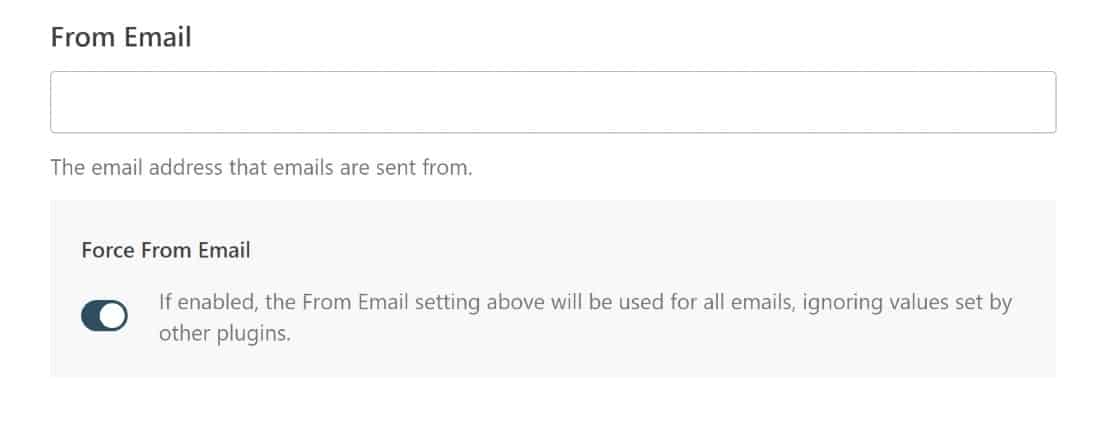
Certifique-se de que o endereço de e-mail inserido aqui corresponda ao nome de domínio que você autenticou com o SendLayer anteriormente. Da mesma forma, o Nome do remetente é o nome do remetente que aparecerá em seus e-mails.
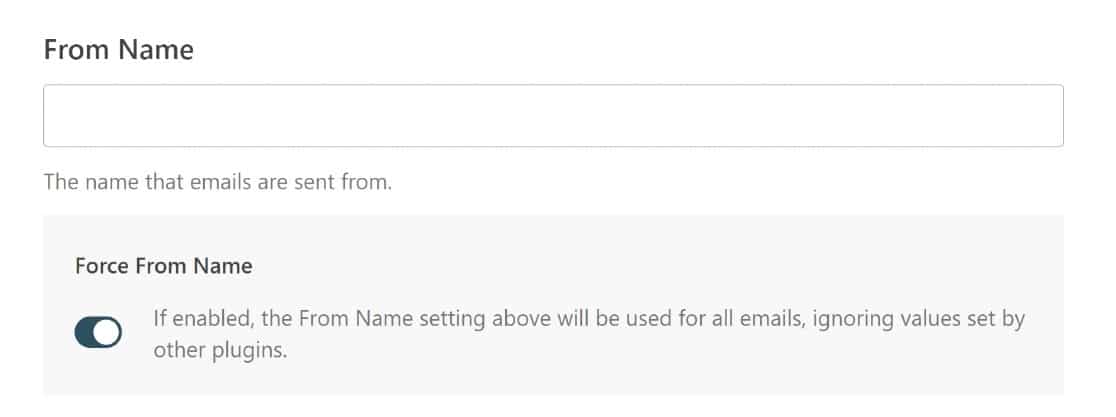
Quando você ativar as opções Forçar de e-mail e Forçar de nome, todos os e-mails enviados do seu site usarão essas configurações de e-mail e substituirão as configurações de e-mail que outros plug-ins possam estar usando no seu site.
Depois de ativar esses detalhes, clique em Save and Continue para passar para as próximas configurações. O assistente agora mostra os recursos opcionais. É altamente recomendável ativar todos eles:
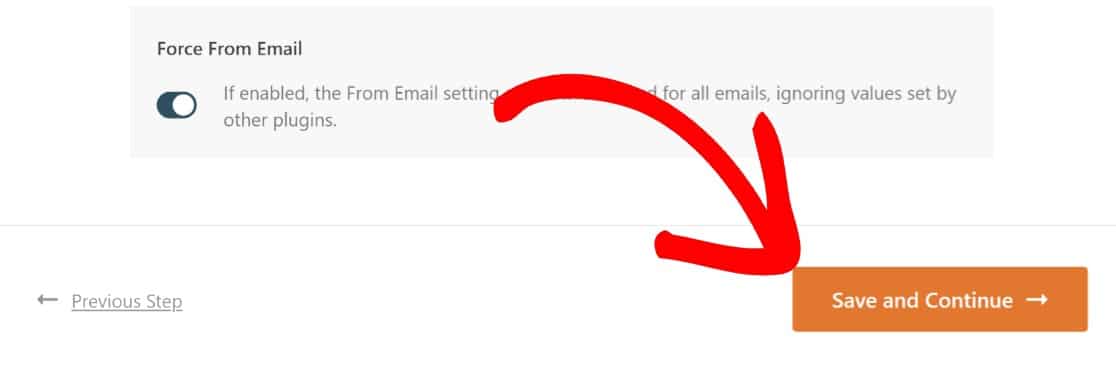
- Maior capacidade de entrega de e-mails
- Rastreamento de erros de e-mail
- Registros detalhados de e-mail
- Resumo semanal por e-mail
Seria inteligente ativar esses recursos para obter o melhor nível de rastreamento de e-mail e gerenciamento de capacidade de entrega. Novamente, clique no botão Save and Continue para passar para a próxima página do assistente de configuração.
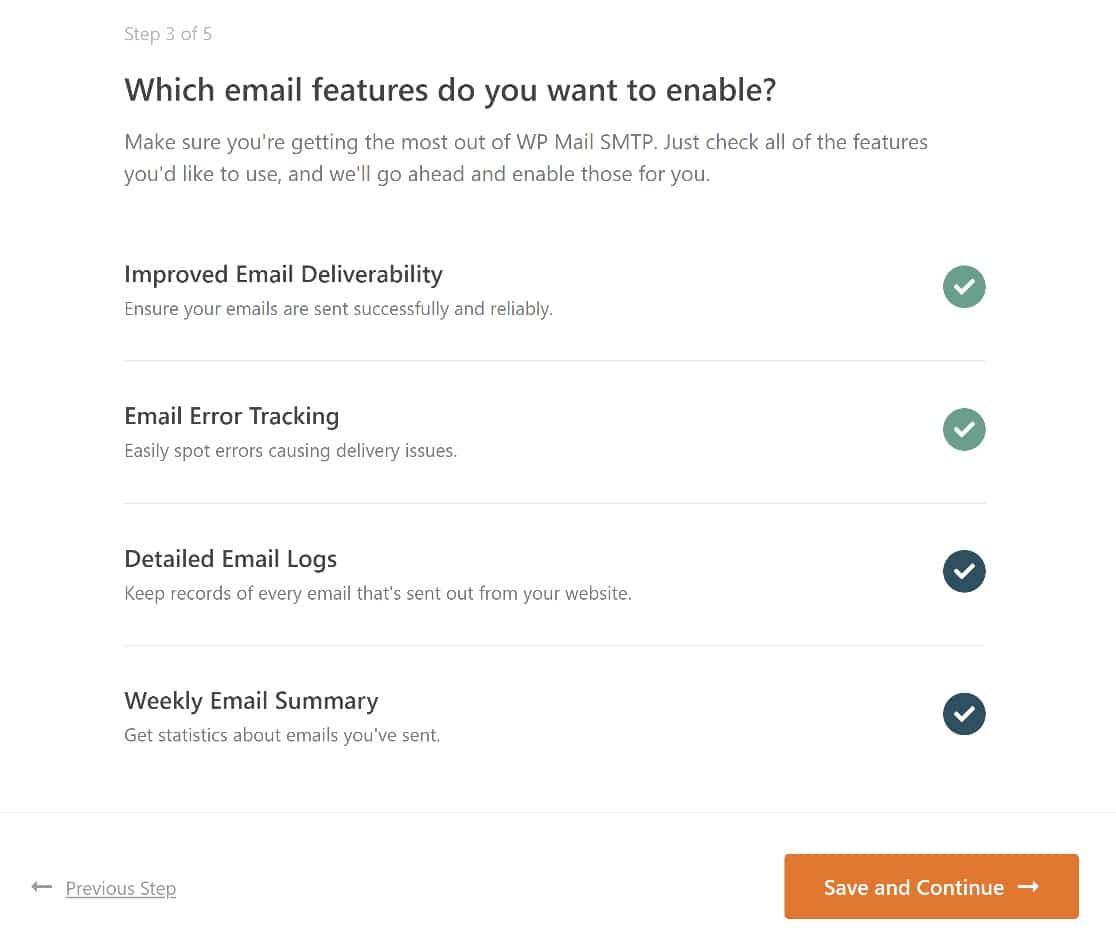
Ative esses recursos para obter o melhor nível de rastreamento de e-mail e gerenciamento de capacidade de entrega. Clique em Save and Continue (Salvar e continuar).
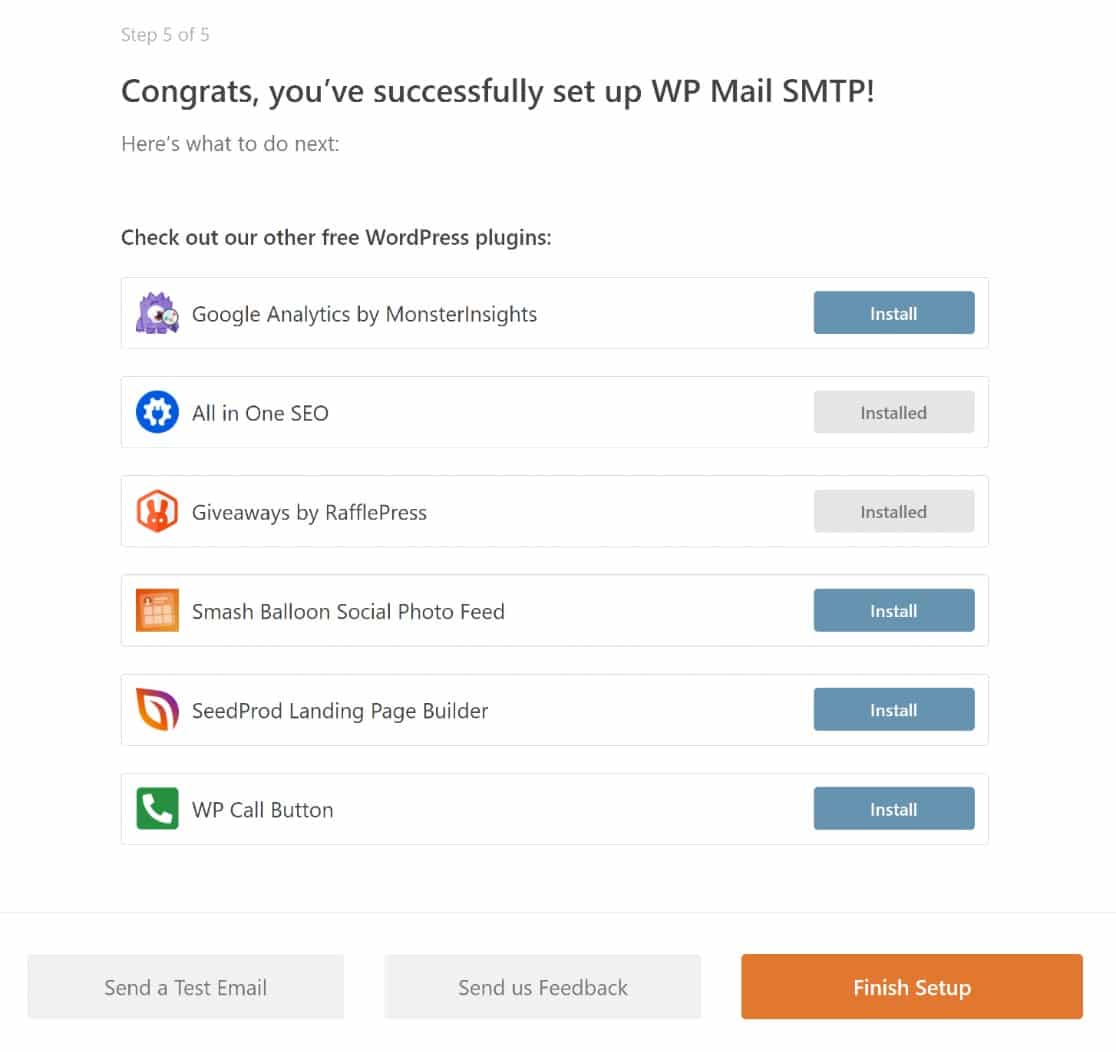
Agora que o WP Mail SMTP e o SendLayer estão todos configurados, os bloqueios de SMTP não devem mais ser um problema. Resta apenas uma coisa a fazer, que é verificar se tudo funcionou como deveria.
Etapa 4. Enviar um e-mail de teste
Quando você chegar à etapa final do assistente de configuração e receber a mensagem de sucesso, clique no botão Send a Test Email (Enviar um e-mail de teste ) no canto inferior esquerdo.
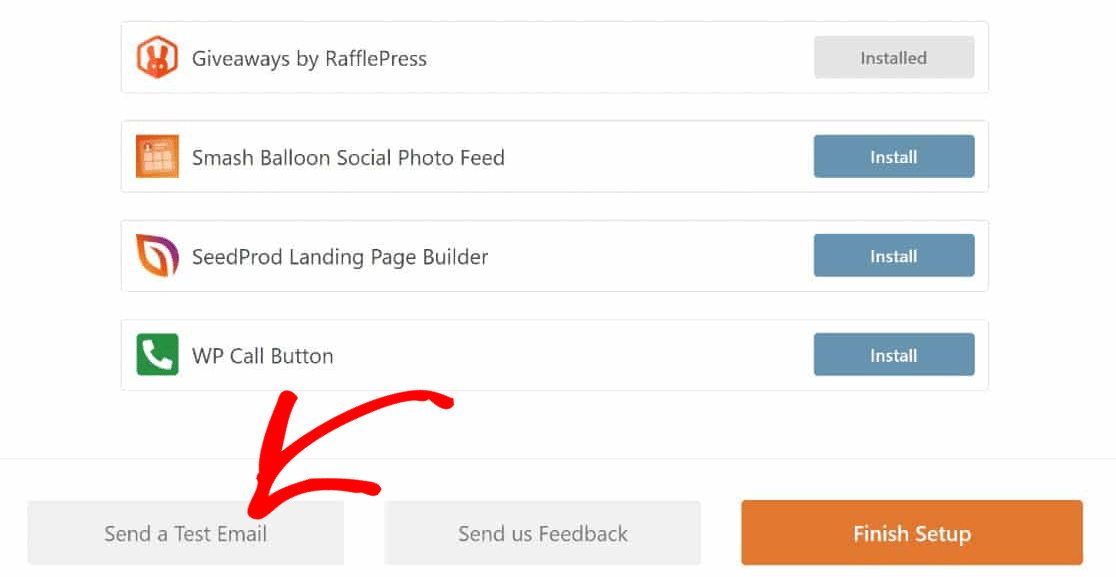
Isso o levará à ferramenta de teste de e-mail do WP Mail SMTP. No campo Send To (Enviar para ), digite qualquer endereço de e-mail ao qual você tenha acesso e clique em Send Email (Enviar e-mail).
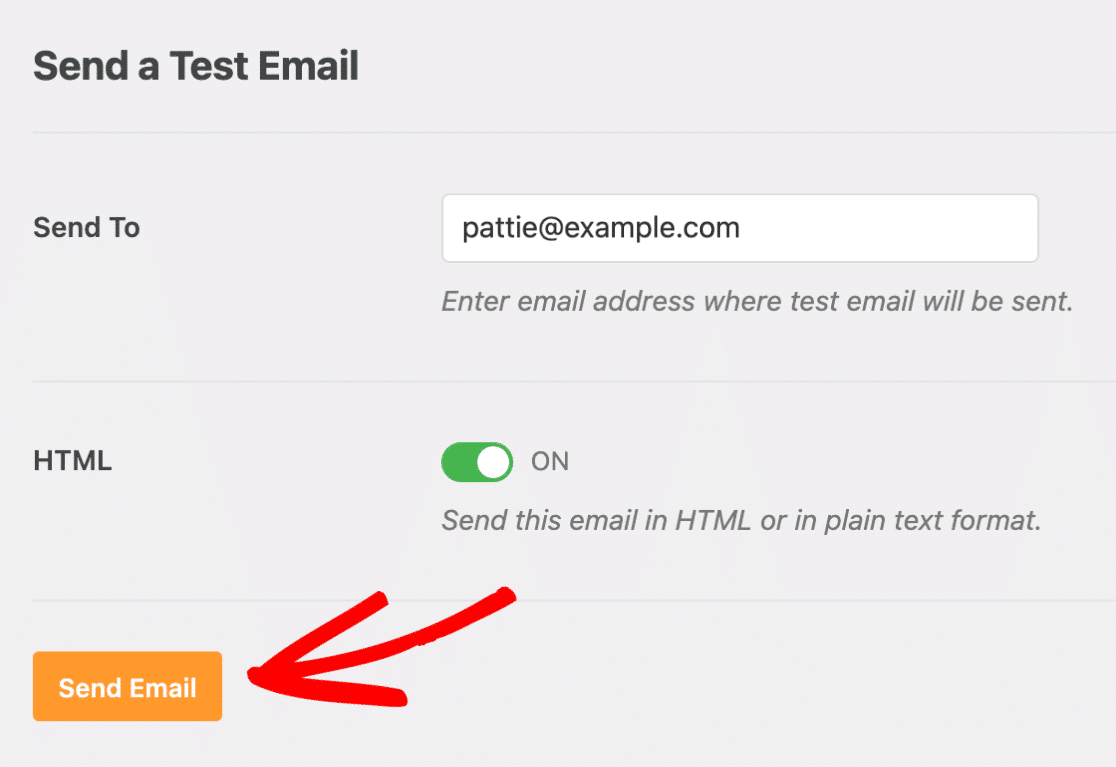
Se a mensagem tiver sido enviada com êxito, você receberá uma mensagem de sucesso. Se tudo tiver ocorrido corretamente, você deverá receber o e-mail em sua caixa de entrada. Ele terá a seguinte aparência:
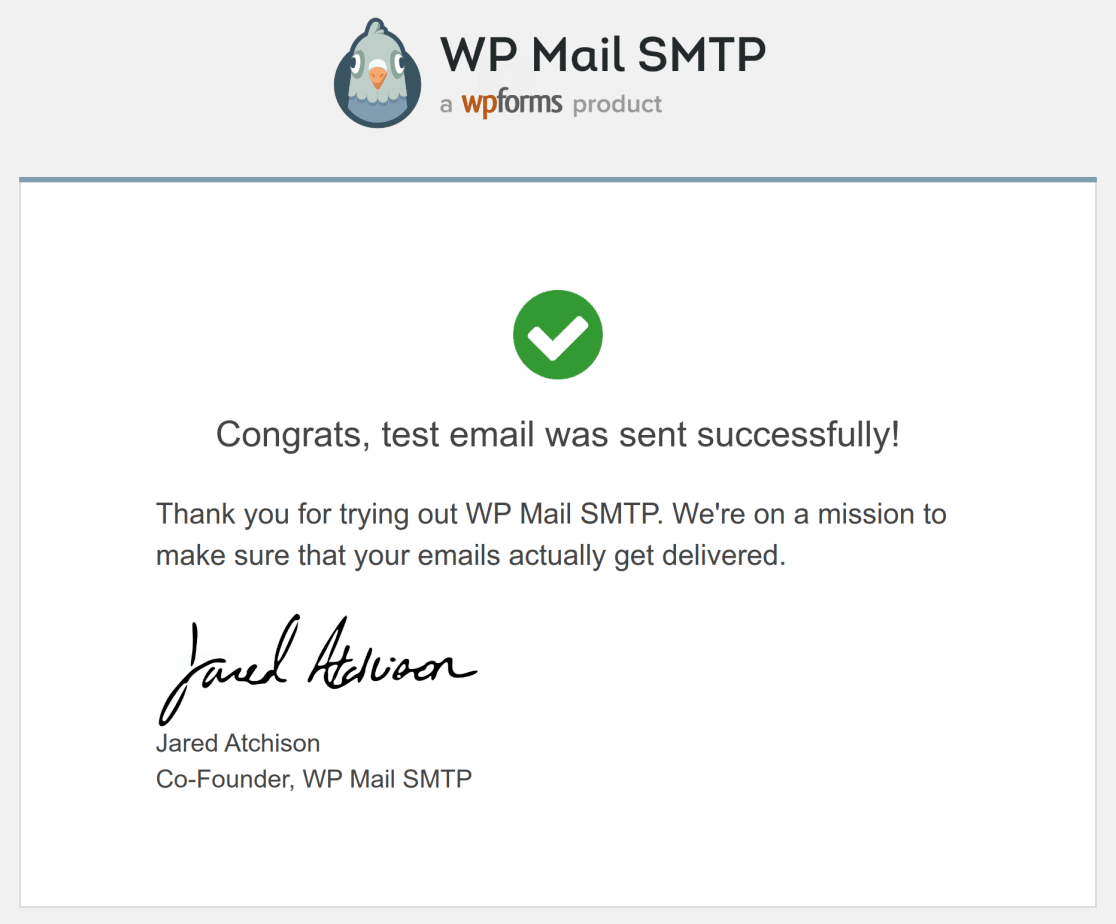
E é isso! Agora, ter o SMTP bloqueado pelo seu serviço de hospedagem não o impedirá de enviar e-mails quando necessário.
Entendendo as mensagens de erro do SMTP
Saber o que significam as mensagens de erro economiza horas de solução de problemas. Veja com o que você está lidando:
| Mensagem de erro | O que isso significa | Como corrigi-lo |
|---|---|---|
| Falha na conexão SMTP() | Seu host bloqueou a porta completamente | Nenhuma alteração nas configurações resolverá o problema. Você deve usar um mailer de API. |
| 535 Falha na autenticação | Nome de usuário ou senha incorretos | Verifique novamente as credenciais. Copie e cole para evitar erros de digitação. |
| 550 5.7.1 Impossível retransmitir | O servidor não reconhece você como autorizado | Seu IP precisa de uma lista de permissões. Entre em contato com seu host. |
| 421 Serviço não disponível | Servidor sobrecarregado ou inoperante | Aguarde 15 minutos e tente novamente. |
| Tempo limite de conexão | Firewall bloqueando a conexão | Pode ser seu host, plug-in de segurança ou ISP. Verifique todos os três. |
De acordo com a documentação do Exchange da Microsoft, esses cinco erros são responsáveis por 89% de todos os problemas de SMTP.
Perguntas frequentes sobre por que seu host da Web bloqueou o SMTP (e como corrigi-lo)
Por que meu SMTP está bloqueado pelo meu host da Web?
Os hosts da Web bloqueiam as portas SMTP para evitar spam em seus servidores. Quando um usuário envia spam de um servidor compartilhado, os provedores de e-mail, como o Gmail e o Yahoo, colocam o endereço IP do servidor inteiro na lista negra. Isso afeta todos os sites desse servidor.
A maioria dos provedores de hospedagem compartilhada bloqueia completamente a porta 25. Eles fazem isso porque custa menos do que monitorar contas individuais em busca de spam. De acordo com relatórios do setor de hospedagem, mais de 70% dos planos de hospedagem compartilhada têm restrições de SMTP. Os bloqueios protegem a reputação do IP deles, mas também impedem seus e-mails legítimos.
Como faço para verificar se as portas SMTP estão bloqueadas?
Você também pode testar por meio do WP Mail SMTP. Configure "Other SMTP" com as configurações de qualquer provedor de e-mail.
Se você receber erros de conexão ao enviar um e-mail de teste, é provável que o SMTP esteja bloqueado. O erro não conecta de forma alguma, não apenas falha na autenticação.
Por que o servidor SMTP do Gmail não está funcionando?
O SMTP do Gmail geralmente falha por quatro motivos:
Aplicativos menos seguros bloqueados: O Google desativou o acesso ao "aplicativo menos seguro" em maio de 2022. Agora você deve usar senhas de aplicativos.
Vá para Configurações da conta do Google → Segurança → Verificação em duas etapas → Senhas de aplicativos. Gere uma para "Mail" e use-a em vez de sua senha normal.
Configurações incorretas: Use exatamente essas configurações:
- Host SMTP: smtp.gmail.com
- Porta: 587 (ou 465 para SSL)
- Criptografia: TLS (ou SSL para a porta 465)
- Nome de usuário: Seu endereço completo do Gmail
- Senha: A senha do aplicativo (não sua senha normal)
Limites diários: O Gmail limita você a 500 e-mails por dia para contas normais, 2.000 para o Google Workspace. Se você atingir o limite, o SMTP deixará de funcionar por 24 horas.
IP não reconhecido: O Gmail bloqueia novos endereços IP. Se você acabou de trocar de host, o Gmail poderá bloquear o IP do seu servidor até que ele ganhe reputação.
Quais hosts da Web bloqueiam conexões SMTP?
Com base na documentação do provedor de hospedagem e em relatórios de usuários:
Sempre bloquear SMTP:
- GoDaddy (hospedagem compartilhada)
- InMotion Hosting (planos compartilhados)
- HostGator (planos compartilhados)
- Bluehost (compartilhado básico)
Bloqueio por padrão (pode solicitar o desbloqueio):
- DigitalOcean (todos os droplets)
- Linode (novas contas)
- Vultr (todas as instâncias)
- AWS EC2 (novas contas)
Não bloquear SMTP:
- Motor WP
- Kinsta
- SiteGround (a maioria dos planos)
- Nuvens
Os hosts econômicos e gratuitos quase sempre bloqueiam o SMTP. Os provedores de VPS geralmente o bloqueiam inicialmente, mas permitem o desbloqueio por meio de tíquetes de suporte.
Posso enviar e-mails se a porta 25 estiver bloqueada?
Sim, você tem três opções:
- Use portas alternativas: Tente a porta 587 (envio), 465 (SSL) ou 2525 (alternativa). Muitos hosts bloqueiam a 25, mas deixam essas portas abertas. Cerca de 60% dos hosts que bloqueiam a porta 25 ainda permitem a 587.
- Mude para os serviços de correio eletrônico da API: Serviços como SendLayer, Brevo e Mailgun usam HTTPS (porta 443) em vez de portas SMTP. Eles funcionam mesmo quando todas as portas de e-mail estão bloqueadas.
- Use a retransmissão do host da Web: Alguns hosts oferecem seu próprio serviço de retransmissão de SMTP. Verifique se há opções de "Email Relay" ou "Smart Host" no painel de controle da hospedagem.
A porta 25 só é necessária para a comunicação entre servidores. Para enviar e-mails autenticados, as portas 587 ou 465 funcionam bem se não estiverem bloqueadas.
Por que a DigitalOcean bloqueia o SMTP?
A DigitalOcean bloqueia o SMTP em todas as novas contas para evitar o abuso de spam. Sua documentação oficial afirma que eles bloqueiam as portas 25, 465 e 587 por padrão em todos os droplets criados após novembro de 2021.
Eles fazem isso porque os spammers geralmente criam contas temporárias, enviam milhões de e-mails de spam e depois desaparecem. Uma campanha de spam pode colocar toda a gama de IPs da DigitalOcean na lista negra.
Para desbloquear o SMTP:
- Abrir um tíquete de suporte
- Explique seu caso de uso
- Descrever as medidas anti-spam
- Aguarde de 24 a 72 horas para revisão
A DigitalOcean geralmente aprova solicitações legítimas, mas pode negar novas contas sem histórico.
Em seguida, receba alertas quando seus e-mails pararem de funcionar
Muitas coisas podem dar errado e fazer com que seus e-mails parem de funcionar repentinamente. Dada a importância dos e-mails para qualquer empresa moderna, seria inteligente configurar alertas para que qualquer falha nos e-mails seja informada imediatamente.
Veja como receber alertas quando seus e-mails do WordPress param de funcionar. O WP Mail SMTP oferece suporte a várias opções diferentes para receber alertas de falha, como Slack, Discord, Microsoft Teams, SMS, Webhooks, notificações por push etc.
Corrija seus e-mails do WordPress agora
Pronto para corrigir seus e-mails? Comece hoje mesmo a usar o melhor plugin SMTP para WordPress. Se você não tiver tempo para corrigir seus e-mails, poderá obter assistência completa da White Glove Setup como uma compra extra, e há uma garantia de reembolso de 14 dias para todos os planos pagos.
Se este artigo o ajudou, siga-nos no Facebook e no Twitter para obter mais dicas e tutoriais sobre o WordPress.
Corrija seus e-mails do WordPress agora
Pronto para corrigir seus e-mails? Comece hoje mesmo a usar o melhor plugin SMTP para WordPress. Se você não tiver tempo para corrigir seus e-mails, poderá obter assistência completa da White Glove Setup como uma compra extra, e há uma garantia de reembolso de 14 dias para todos os planos pagos.
Se este artigo o ajudou, siga-nos no Facebook e no Twitter para obter mais dicas e tutoriais sobre o WordPress.